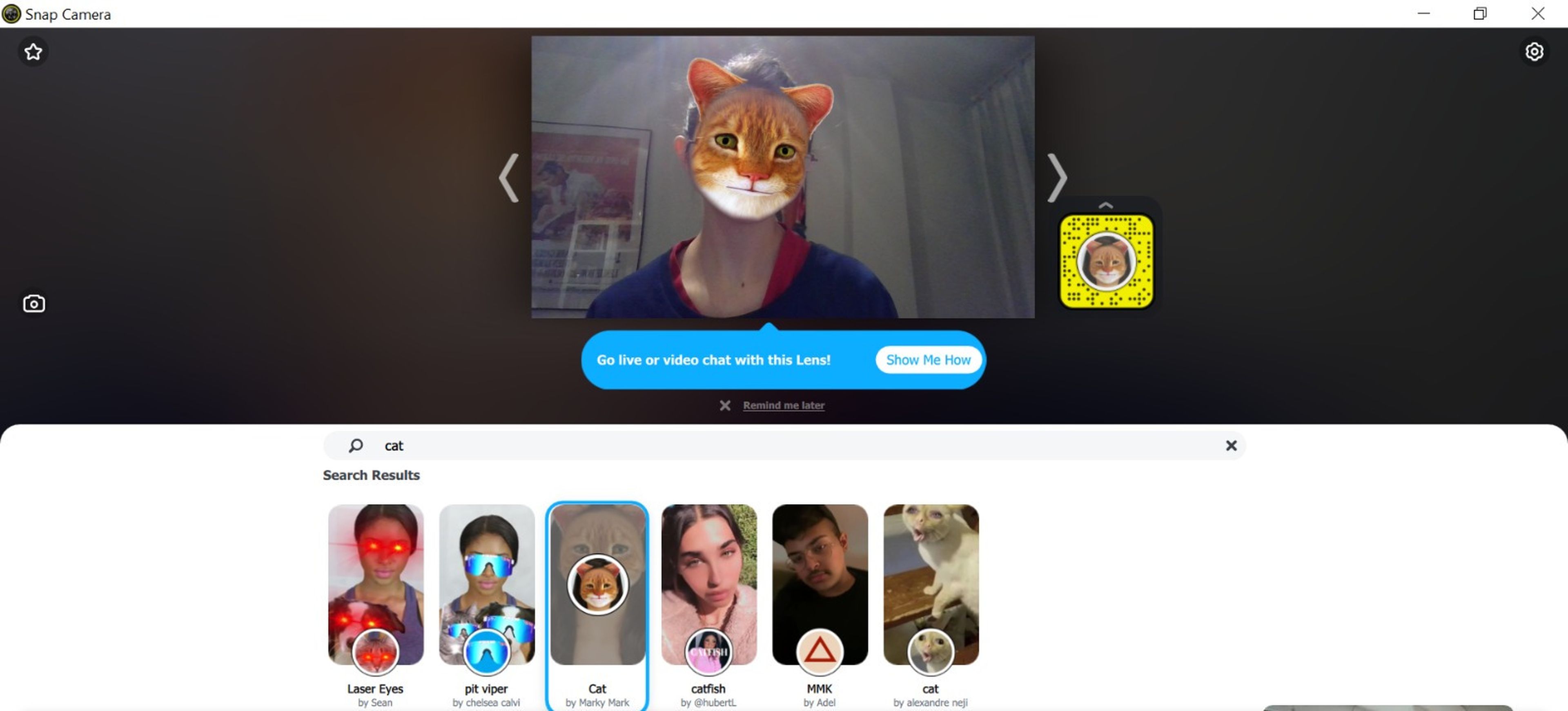El video viral del momento, que no te pase como a este abogado y aprende a desactivar los filtros de zoom
Las videollamadas son sin duda una de las herramientas del momento. El problema es que las usamos de tanto para ocio como para el trabajo y eso puede jugar malas pasadas como esta.
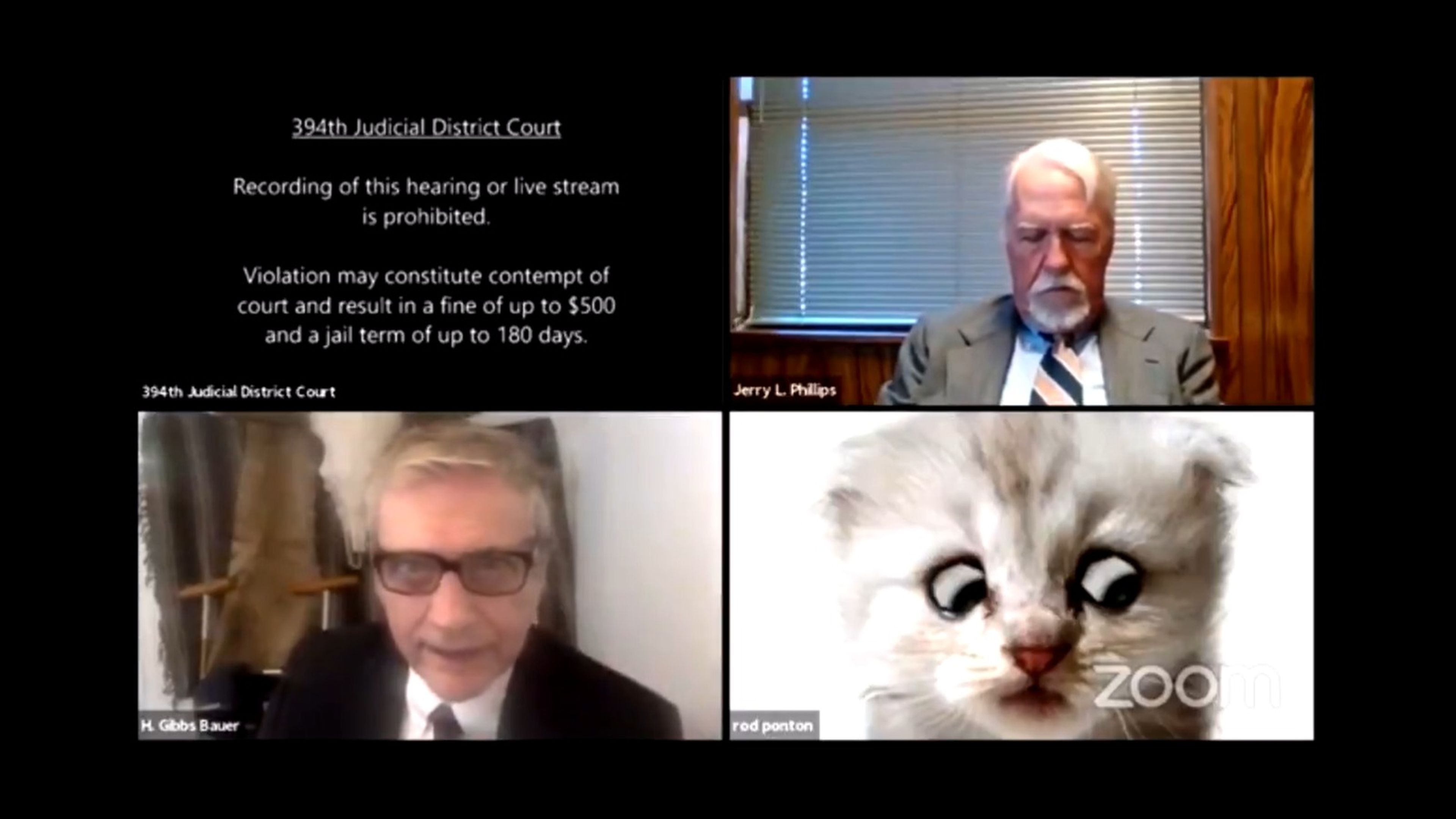
Todo ha quedado en una simple anécdota con la que seguir alimentando las redes sociales de momentos virales. Un juicio en Texas, Estados Unidos, se realizaba por videoconferencia cuando uno de los abogados litigantes apareció frente a la cámara con un curioso disfraz.
"Estoy aquí en vivo, no soy un gato" explica al juez y al otro abogado mientras trata de desactivar el filtro que le presenta como un gato. Los propios protagonistas de esta historia han compartido el momento y se han reído junto al resto de internet de este percance.
Puedes ver el momento a continuación, ese filtro no se encuentra entre las opciones que ofrece Zoom en su aplicación de videollamadas. Se trata de una app externa de Snapchat, donde encontramos filtros tan variopintos como este.
La aplicación es algo difícil de utilizar, a pesar de que su interfaz es bastante simple, pero el poco rato que la hemos probado ha dado bastantes problemas. Aún así el procedimiento está claro. Después de instalarla, es necesario dar permiso para que conecte con la cámara del dispositivo que estamos usando.
Una vez seleccionado el filtro que más nos guste, abrimos Zoom y ambas aplicaciones comparten datos. Inmediatamente verás que ese filtro aparece activo en la imagen de Zoom. En caso de que quieras eliminarlo, puedes hacer dos cosas:
- En la barra inferior, pincha en el símbolo de la cámara de video. Cambio Snap Camera, por Integrated Camera.
- Si no funciona, sal de la reunión, cerrando esa ventana y confirmando que quieres abandonar la reunión y vuelve a entrar después.
No hace falta recurrir a la aplicación de Snapchat para utilizar filtros raros y divertidos, Zoom también tiene fondos y filtros de sobra. Para activarlos y desactivarlos el procedimiento es el mismo.
- En la misma cámara anterior, debajo de Integrated Camera, está la opción de aplicar fondo o filtro. También puedes pinchar en Configuración de Video.
- Dentro verás todas las opciones para configurar la sesión y la opción de añadir fondos virtuales y filtros o quitarlos. Es tan sencillo como elegir el que más te guste o pinchar en Ninguno (None).
Para mayor seguridad, antes de cualquier reunión importante recomendamos abrir Zoom y crear una reunión particular sin ningún participante más que nosotros. Así puedes comprobar que la imagen es la correcta, que el micrófono funciona bien y evitar momentos embarazosos, aunque también divertidos.
Conoce cómo trabajamos en ComputerHoy.